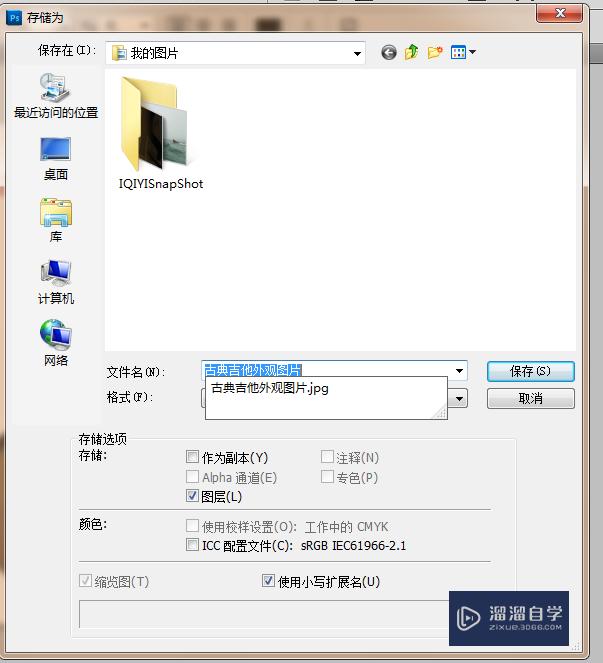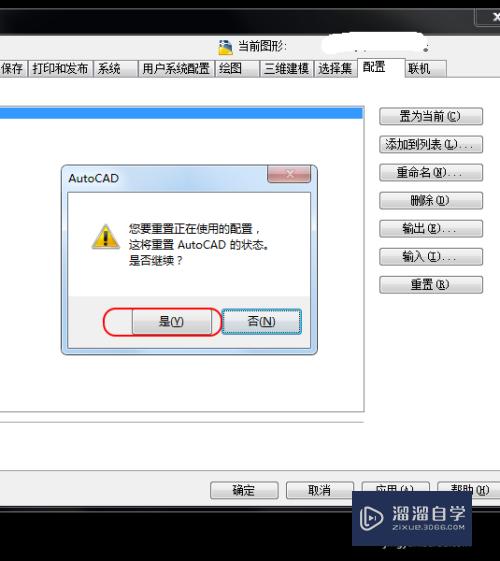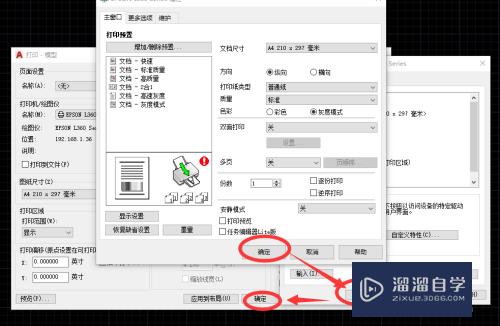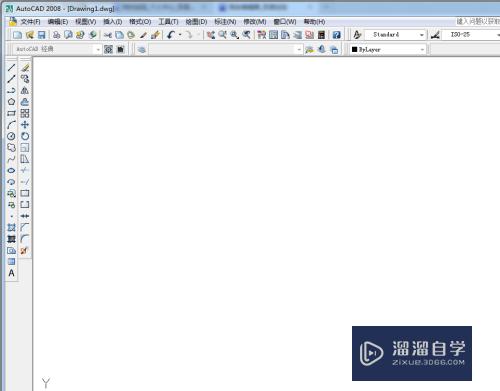PS油漆桶工具使用教程优质
PS油漆桶工具主要用来进行填充颜色和图案。下面我们就来使用填充工具。来对白色图层进行黑颜色的填充。以及对图层进行图案的填充。本次整理了PS油漆桶工具使用教程。来详细的介绍油漆桶工具使用方法。
工具/软件
硬件型号:华为MateBook D 14
系统版本:Windows7
所需软件:PS 2016
方法/步骤
第1步
1.如图所示。我们打开这个PS软件。之后我们鼠标右击箭头所指的渐变工具图标。在弹出下拉列表菜单中。我们点击箭头所指的“油漆桶工具 G”。就可以使用油漆桶工具了。
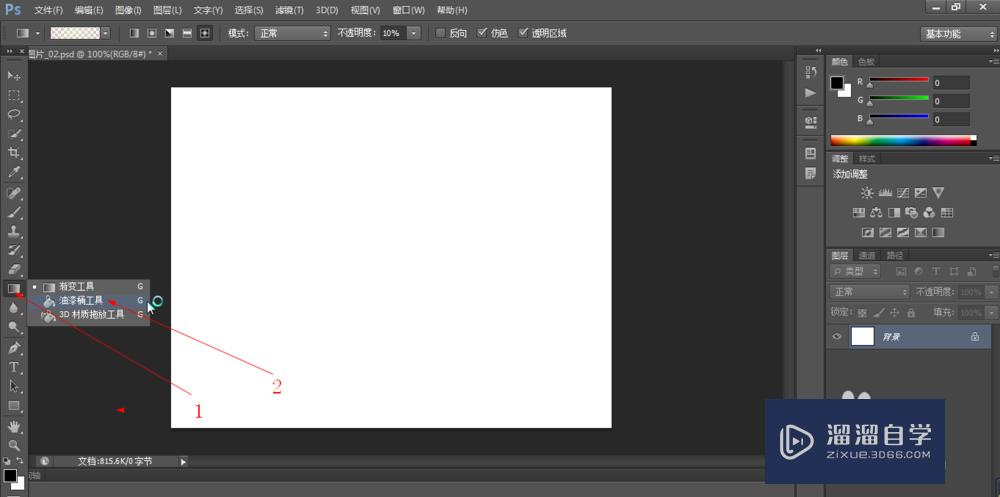
第2步
2.如图所示。我们点击箭头所指上下白色三角。之后在弹出的下拉列表菜单中。我们点击箭头所指的“前景”。这样就可以用前景色进行填充了。
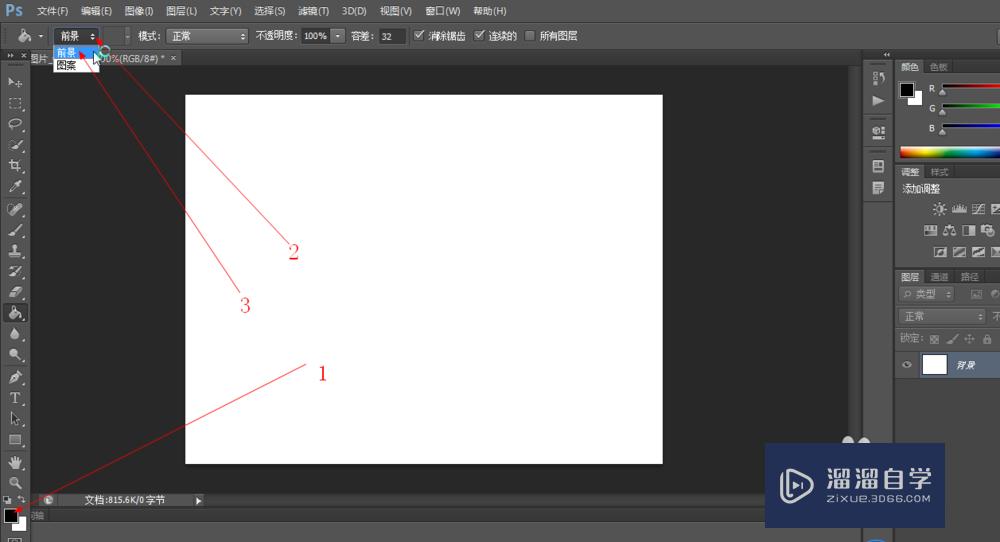
第3步
3.如图所示。我们在这个白色图层上填充之后。这个白色图层就变为了和前景色一样的黑色了。
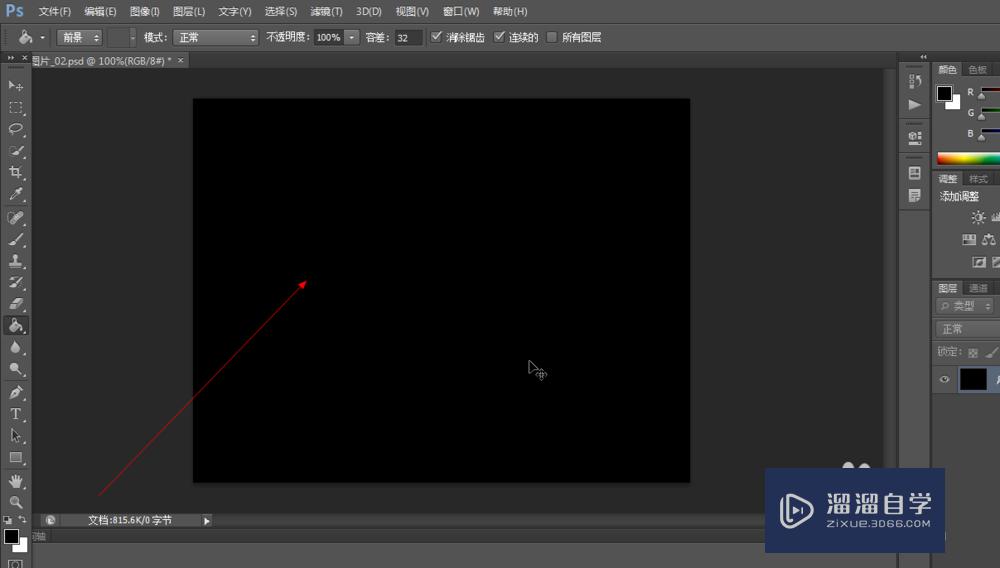
第4步
4.如图所示。我们点击箭头所指上下白色三角。之后在弹出的下拉列表菜单中。我们点击箭头所指的“图案”。这样就可以用图案进行填充了。
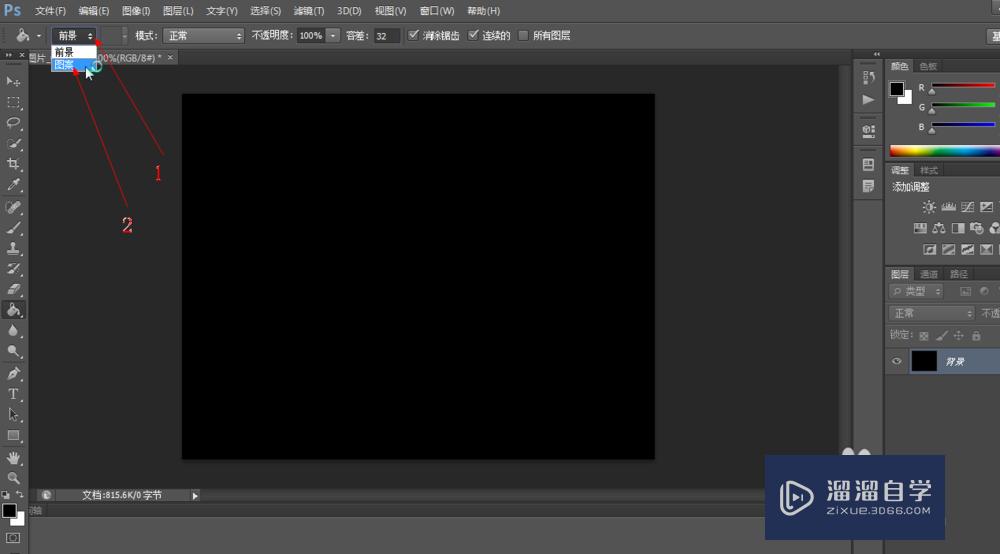
第5步
5.如图所示。我们点击箭头所指的白色三角。在弹出的下拉列表菜单中。我们点击箭头所指的这个泡泡的图案。
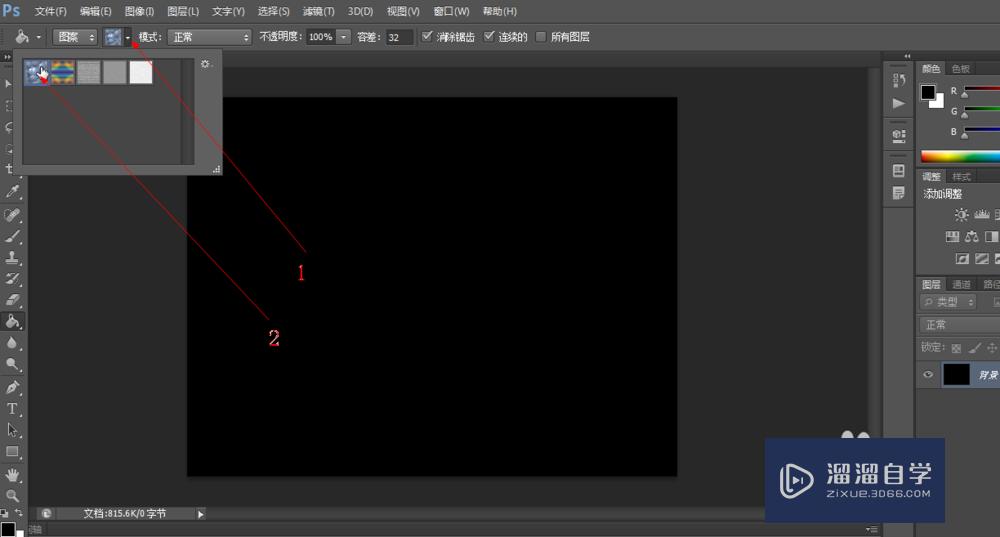
第6步
6.如图所示。我们在这个黑色图层上填充之后。这个黑色图层就变为了满是泡泡的图案了。
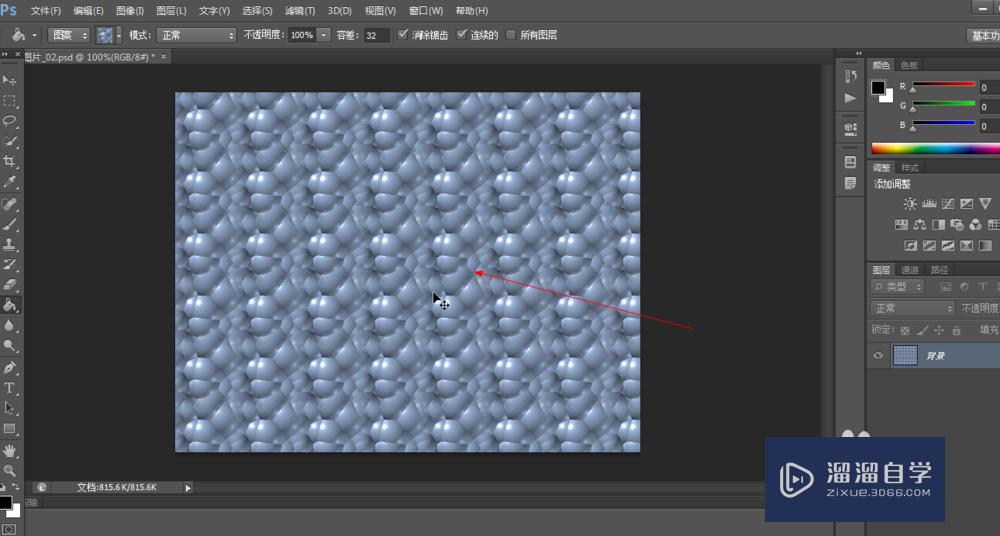
第7步
7.如图所示。我们再次点击箭头所指的白色三角。在弹出的下拉列表菜单中。我们点击箭头所指的这个杂色的图案。
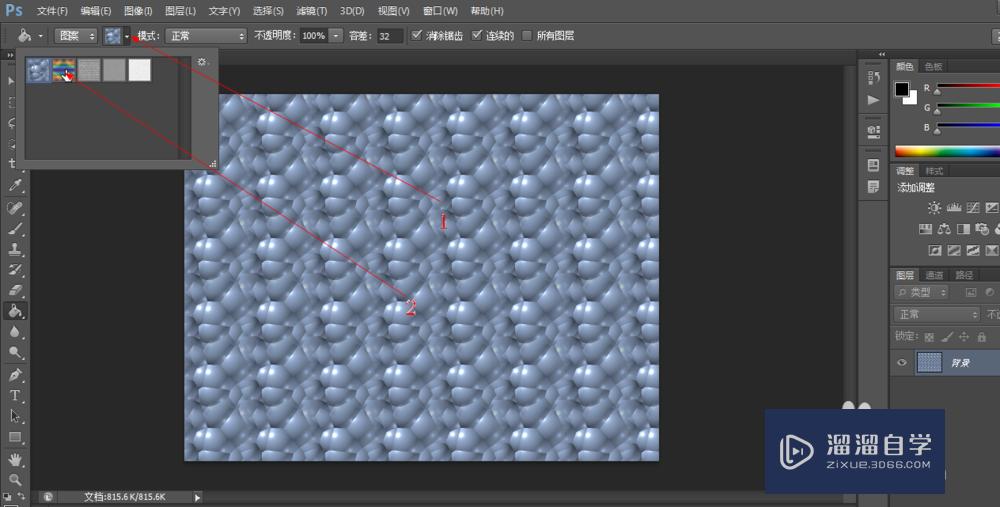
第8步
8.如图所示。我们在这个泡泡图案图层上填充之后。这个泡泡图案图层就变为了满是杂色的图案了。
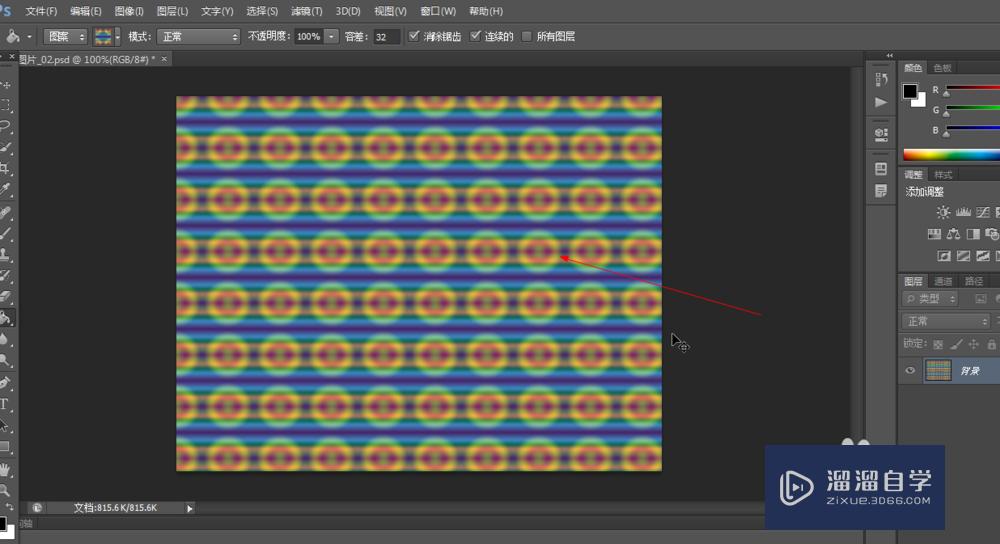
以上关于“PS油漆桶工具使用教程”的内容小渲今天就介绍到这里。希望这篇文章能够帮助到小伙伴们解决问题。如果觉得教程不详细的话。可以在本站搜索相关的教程学习哦!
更多精选教程文章推荐
以上是由资深渲染大师 小渲 整理编辑的,如果觉得对你有帮助,可以收藏或分享给身边的人
本文标题:PS油漆桶工具使用教程
本文地址:http://www.hszkedu.com/58036.html ,转载请注明来源:云渲染教程网
友情提示:本站内容均为网友发布,并不代表本站立场,如果本站的信息无意侵犯了您的版权,请联系我们及时处理,分享目的仅供大家学习与参考,不代表云渲染农场的立场!
本文地址:http://www.hszkedu.com/58036.html ,转载请注明来源:云渲染教程网
友情提示:本站内容均为网友发布,并不代表本站立场,如果本站的信息无意侵犯了您的版权,请联系我们及时处理,分享目的仅供大家学习与参考,不代表云渲染农场的立场!